让Excel的状态栏显示出更多的数据的方法
Excel 2016中有一个很有用的功能,拖动选取多个数据之后,就会显示出这些数据的总和,并且显示具体有多少数据,以及它们的平均值是多少,等等。
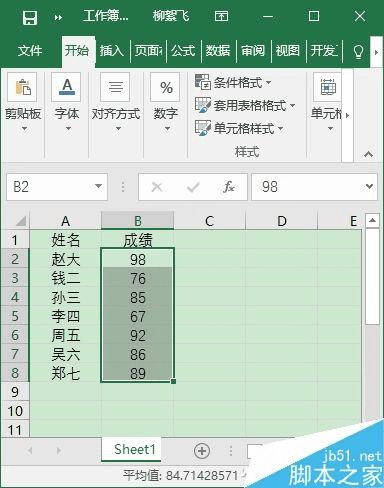
其实我们还可以让Excel的状态栏显示出更多的数据。在状态栏空白处,点击鼠标右键,在弹出的右键菜单中,可以看到有很多选项。默认情况下,“计数”、“求和”、“平均值”等项已经勾选了。我们还可以根据实际需要,勾选“最大值”、“最小值”、“数值计数”等项。
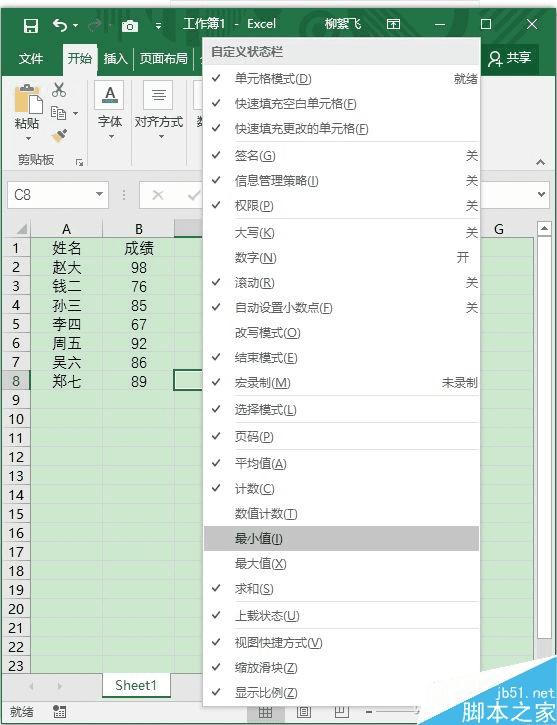
此时我们再选中数据,就可以看到Excel的状态栏中,显示出众多的计算结果了,最大值、最小值、平均数等应有尽有。需要注意的是,其中“数值计数”与“计数”的区别就是,“计数”会将所有数据都加入统计,如下图所示,计数为16项。而“数值计数”只统计数值项,所以它显示的是7项。

本文地址:http://www.45fan.com/dnjc/87415.html
